Wie man Arbeitsblätter in Excel checkt

Die Rechtschreibprüfung von Excel hat nicht die Schnickschnack, die Word hat, aber es bietet grundlegende Funktionen zur Rechtschreibprüfung. Sie können die Schreibweise von Wörtern in den Zellen eines Arbeitsblatts überprüfen und dem Wörterbuch Wörter hinzufügen.
Leider überprüft Excel Ihre Schreibweise nicht wie Sie es tun (indem Sie sie rot unterstreichen) wie Word. Sie werden nur benachrichtigt, dass ein Wort falsch geschrieben wird, wenn Sie die Rechtschreibprüfung ausführen.
So buchstabieren Sie das aktuelle Arbeitsblatt
Klicken Sie zum Überprüfen eines Arbeitsblatts auf die Registerkarte am unteren Bildschirmrand, auf der das Arbeitsblatt angezeigt wird Sie möchten die Rechtschreibprüfung ausführen.
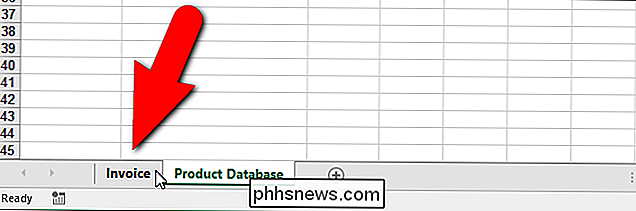
Wenn Sie die Rechtschreibprüfung ausführen, beginnt sie mit der Zelle, die gerade ausgewählt ist. Wenn Sie also die Rechtschreibprüfung am "Anfang" des Arbeitsblatts starten möchten, setzen Sie den Cursor auf Zelle "A1" vor dem Start.
Wenn Sie bereit sind, die Rechtschreibprüfung zu starten, klicken Sie auf die Registerkarte "Review".
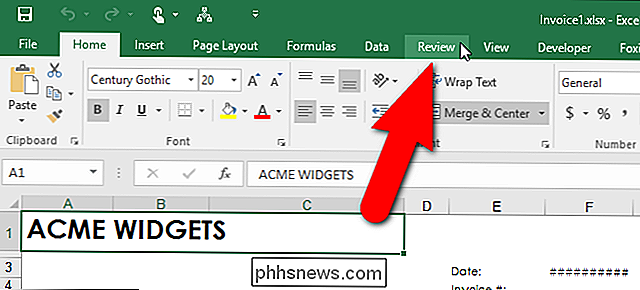
Klicken Sie im Abschnitt "Proofing" auf "Rechtschreibung". Sie können auch "F7" mit einer beliebigen Registerkarte in der Multifunktionsleiste drücken, um die Rechtschreibprüfung zu starten.
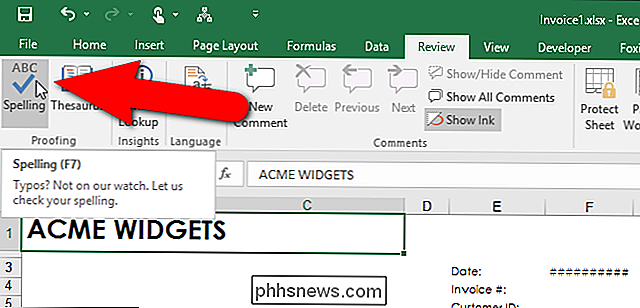
Die Zelle, die das erste Wort enthält, das nicht im Wörterbuch gefunden wurde, wird hervorgehoben und das Dialogfeld "Rechtschreibung" wird angezeigt. Das fragwürdige Wort wird im Bearbeitungsfeld "Nicht im Wörterbuch" angezeigt. Sie können wählen, ob das Wort "Ignore Once" (einmal ignorieren) oder "Ignore All" (alles ignorieren) ignoriert werden soll, wenn das Wort tatsächlich für Ihre Zwecke richtig ist. Wenn das der Fall ist, können Sie "Zum Wörterbuch hinzufügen" wählen, wenn das Wort häufig verwendet wird.
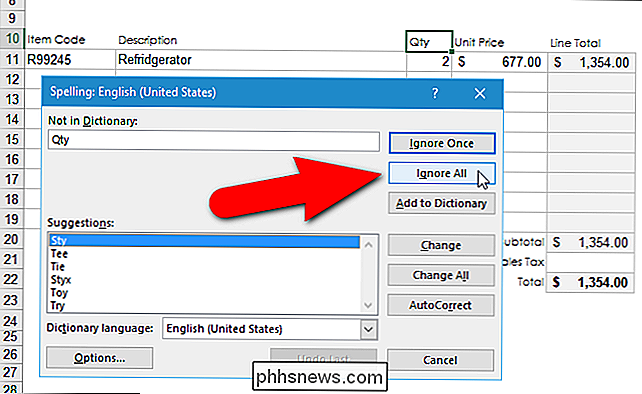
Wenn Sie ein Wort falsch geschrieben haben, können Sie entweder das richtig geschriebene Wort aus der Liste "Vorschläge" auswählen oder geben Sie die korrekte Schreibweise in das Bearbeitungsfeld "Nicht im Wörterbuch" ein (wenn es nicht in der Liste "Vorschläge" aufgeführt ist). Klicken Sie dann auf "Ändern". Um alle Vorkommen dieses Fehlers mit derselben Änderung zu ändern, klicken Sie auf "Alle ändern".
RELATED: So weisen Sie Tastaturkurzbefehlen Symbolen in Excel 2013 zu
Wenn das fragliche Wort eines ist, neigen Sie dazu, häufig zu vertippen Sie können schnell einen AutoKorrektur-Eintrag für ihn einrichten, damit er beim nächsten Fehler automatisch korrigiert wird. Geben Sie dazu entweder das richtige Wort in das Bearbeitungsfeld "Nicht im Wörterbuch" ein oder wählen Sie es aus der Liste "Vorschläge" aus und klicken Sie im Dialogfeld "Rechtschreibung" auf "Autokorrektur". Zusätzlich zum Korrigieren des Worts in Ihrem Arbeitsblatt wird automatisch ein Autokorrektureintrag erstellt. Wenn Sie das falsche Wort das nächste Mal auf die gleiche Weise eingeben, wird es automatisch durch das von Ihnen angegebene Ersatzwort ersetzt. In unserem Artikel über das Zuweisen von Tastaturkürzeln zu Symbolen in Excel sprechen wir über AutoKorrektur-Einträge und wie Sie sie erstellen können.
Wenn die Rechtschreibprüfung abgeschlossen ist, wird ein Dialogfeld angezeigt, in dem Sie dies erfahren. Klicken Sie auf "OK", um es zu schließen.
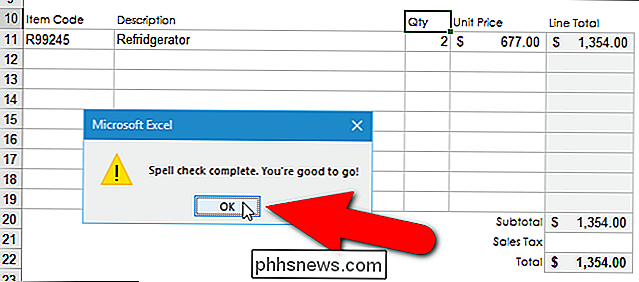
Beachten Sie, dass das Wort "Refrigerator" auf dem Arbeitsblatt "Invoice" in der Rechtschreibprüfung dieses Arbeitsblatts nicht gefunden wurde. Das liegt daran, dass es sich um eine Formel in dieser Zelle handelt, die das Wort aus einer Zelle des Arbeitsblatts "Produktdatenbank" basierend auf dem im Arbeitsblatt "Rechnung" eingegebenen Artikelcode erfasst hat. Um "Refrigerator" zu korrigieren, müssen wir eine Rechtschreibprüfung für das Arbeitsblatt "Product Database" durchführen, was wir im nächsten Abschnitt tun werden.
Denken Sie daran, als wir sagten, dass Sie die erste Zelle eines Arbeitsblatts auswählen sollten ("A1") ) bevor Sie eine Rechtschreibprüfung starten? Wenn Sie vergessen haben und die Rechtschreibprüfung von einer anderen Zelle als "A1" aus gestartet haben, werden Sie an dieser Stelle gefragt, ob Sie die Rechtschreibung am Anfang des Arbeitsblatts noch prüfen möchten, bevor die Rechtschreibprüfung abgeschlossen ist. Klicken Sie auf "Ja", um den Rest des Arbeitsblatts zu prüfen, das noch nicht geprüft wurde, und dann wird das Dialogfeld "Rechtschreibprüfung abgeschlossen" angezeigt.
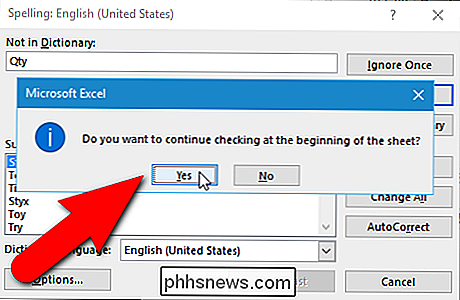
Wie buchstabieren Sie alle Arbeitsblätter in einer Arbeitsmappe einmal
Standardmäßig überprüft Excel Rechtschreibprüfung Ihr aktuelles Arbeitsblatt. Aber was, wenn Sie viele Arbeitsblätter in Ihrer Arbeitsmappe haben und Sie alle überprüfen möchten? Keine Bange. Sie können das auf einfache Weise tun.
In unserem Beispiel gibt es zwei Arbeitsblätter in unserer Arbeitsmappe "Rechnung" und "Produktdatenbank". Im vorherigen Abschnitt haben wir nur das Arbeitsblatt "Rechnung" überprüft. Nun werden wir beide Arbeitsblätter in unserer Arbeitsmappe auswählen, so dass beide Rechtschreibprüfungen unterzogen werden, ohne dass jedes einzeln durchgeführt werden muss.
Um alle Arbeitsblätter in einer Arbeitsmappe zu überprüfen, klicken Sie mit der rechten Maustaste auf das aktuelle Arbeitsblatt unten Klicken Sie im Popup-Menü auf "Alle Blätter auswählen".
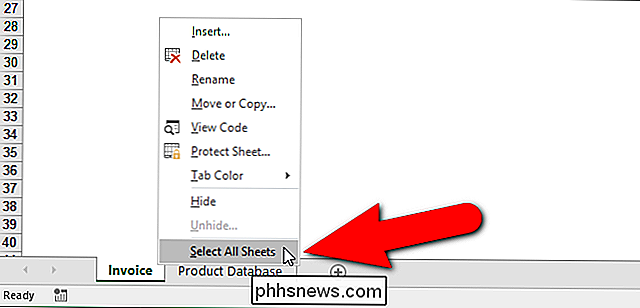
Beachten Sie, dass im obigen Bild die aktuell ausgewählte Arbeitsblatt-Registerkarte weiß und die inaktive Registerkarte grau angezeigt wird. Wenn alle Arbeitsblattregisterkarten ausgewählt sind, werden sie alle wie unten gezeigt mit einem weißen Hintergrund angezeigt.
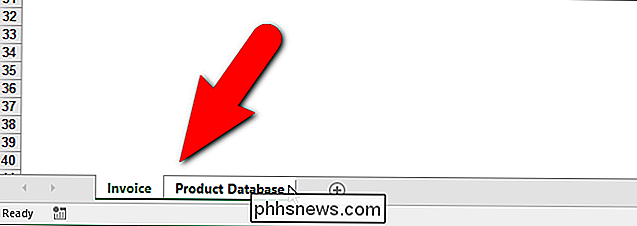
Wenn Sie jetzt die Rechtschreibprüfung starten, werden alle Arbeitsblätter in der Arbeitsmappe überprüft. In unserem Fall, wenn die Rechtschreibprüfung zum zweiten Arbeitsblatt oder zum Arbeitsblatt "Produktdatenbank" gelangt, wird ein Schreibfehler gefunden. Um den Fehler zu korrigieren, wählen wir im Listenfeld "Vorschläge" das richtige Wort aus und klicken auf "Ändern". Wie bereits erwähnt, können wir, wenn wir das gleiche Wort in anderen Zellen in unserem Arbeitsbuch falsch schreiben, auf "Alle ändern" klicken, um sie alle mit dem gleichen korrigierten Wort zu korrigieren.
Denken Sie daran, Sie können auch das richtige Wort in das Bearbeitungsfeld "Nicht im Wörterbuch" eingeben und auf "Ändern" klicken, um den Fehler zu korrigieren.
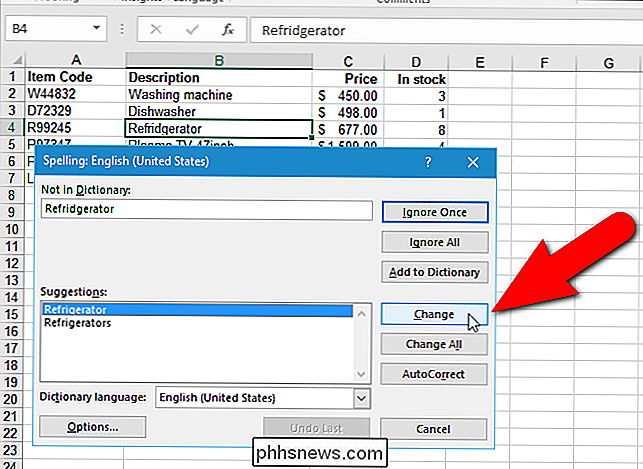
Wenn die Rechtschreibprüfung abgeschlossen ist und das Dialogfeld "Rechtschreibprüfung abgeschlossen" angezeigt wird, stellen Sie möglicherweise fest dass der letzte korrigierte Fehler in der Zelle des Arbeitsblatts nicht korrigiert wurde.
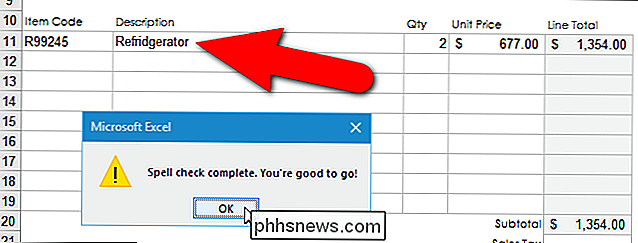
Keine Sorge. Wenn Sie auf "OK" klicken, um das Dialogfeld zu schließen, wird das korrigierte Wort in der Zelle angezeigt.
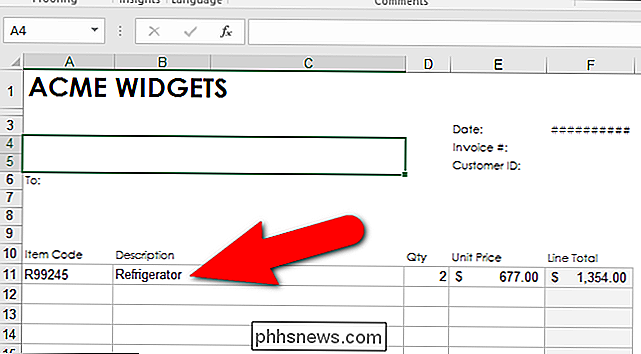
Sie können benutzerdefinierte Wörterbücher verwenden, um häufig verwendete Wörter zum Wörterbuch hinzuzufügen, die nicht bereits im integrierten Standardwörterbuch enthalten sind. Außerdem können Sie Wörter löschen, die Sie über die Schaltfläche "Zum Wörterbuch hinzufügen" im Dialogfeld "Rechtschreibung" hinzugefügt haben. Sie können sogar zusätzliche benutzerdefinierte Wörterbücher erstellen. Die Rechtschreibprüfung kann auch auf die Verwendung des Hauptwörterbuchs beschränkt werden, auch wenn benutzerdefinierte Wörterbücher verfügbar sind.

Setup Surround-Sound in Windows
Der Kauf von Lautsprechern und einer guten Soundkarte ist der erste Schritt, um Surround-Sound von Ihrem Windows-PC zu erhalten. Auch nachdem Sie Ihre Lautsprecher platziert und die Treiber installiert haben, müssen Sie dennoch Ihr Surround-Soundsystem einrichten. Erfahren Sie, wie Sie ein Surround-Soundsystem in Windows einrichten.

Machen Sie einen super versteckten Ordner in Windows ohne zusätzliche Software
Fast jeder weiß, wie man einen "versteckten" Ordner in Windows macht, aber fast jeder weiß, wie man Explorer versteckte Ordner anzeigen lässt . Werfen wir einen Blick darauf, wie Sie einen Ordner so versteckt machen, dass Sie ihn nur kennen. Jeder, der schon eine Weile Windows verwendet, weiß, dass er mit der rechten Maustaste auf eine Datei oder einen Ordner klicken und seine Eigenschaften bearbeiten kann seine Attribute, um es zu einer so genannten "versteckten" Datei oder einem Ordner zu machen.



